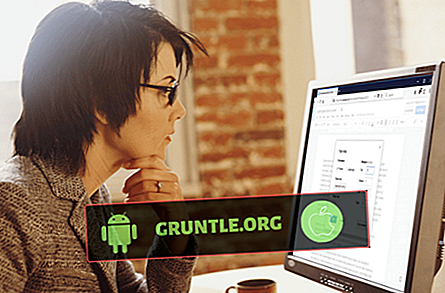Karena Samsung Galaxy S7 Edge (# S7Edge) dirilis banyak keluhan yang kami terima dari pembaca kami mengatakan bahwa perangkat mereka restart secara acak tanpa alasan yang jelas. Meskipun kami sudah mengatasi masalah ini dari artikel sebelumnya, kami perlu membahasnya lagi karena ada pengguna yang masih mengeluh tentang hal itu dan mengirimkan pesan kepada kami tentang masalah ini.

Pada artikel ini kita harus mengatasi dua masalah serupa dimana menurut pengguna perangkat me-restart sendiri tanpa alasan yang jelas. Lebih sering, reboot acak kadang-kadang dapat disebabkan oleh firmware bermasalah atau kesalahan konfigurasi dalam pengaturan telepon. Tetapi hal baiknya adalah, melalui melakukan prosedur yang kami sediakan di bawah ini ada kemungkinan besar masalah akan terpecahkan tanpa membawa Galaxy S7 Edge Anda ke teknisi.
Berikut daftar singkat masalah yang dibahas dalam posting ini, klik tautan untuk beralih ke masalah atau bagian tertentu ...
- Cara mengatasi masalah Galaxy S7 Edge Anda yang terus menyala ulang
- Galaxy S7 Edge terjebak pada logo dan tidak akan melanjutkan untuk memulai
- Galaxy S7 Edge menyala tetapi tidak akan melanjutkan boot setelah mencapai logo
Sebelum hal lain, jika Anda memiliki masalah lain dengan telepon Anda, mampir ke halaman pemecahan masalah S7 Edge kami karena kami telah membahas ratusan masalah yang dilaporkan oleh pemilik. Kemungkinannya adalah bahwa sudah ada solusi yang ada di situs web kami atau setidaknya, ada masalah serupa yang sudah kami perbaiki. Jadi, cobalah mencari yang serupa atau terkait dengan masalah Anda. Namun, jika Anda memerlukan bantuan lebih lanjut, jangan ragu untuk menghubungi kami dengan mengisi kuesioner masalah Android kami.
Cara mengatasi masalah Galaxy S7 Edge Anda yang terus menyala ulang
Masalah: Hai. sudah seminggu ini ponsel saya bertingkah aneh, saya benar-benar tidak punya waktu mencari tahu apa yang menyebabkannya karena saya punya tugas untuk dijalankan. Saya harus meninggalkan telepon ketika saya pergi bekerja karena terus restart dan itu benar-benar mengganggu saya. Saya tidak bisa membayangkan berapa kali saya me-restart perangkat saya tetapi tidak berfungsi. Semoga Anda bisa memberikan beberapa saran untuk memperbaikinya atau saya perlu menggantinya dengan yang baru?
Solusi: Halo! Ada banyak faktor yang perlu dipertimbangkan mengapa ponsel Anda restart sendiri tanpa alasan yang jelas. Masalah ini sering terjadi jika sistem telah diperbarui atau mungkin, salah satu aplikasi Anda yang diunduh adalah penyebab yang mencegah perangkat untuk bekerja secara normal. Selain itu, Anda perlu memastikan bahwa baterai tidak rusak karena sekali baterai tidak dapat memasok daya yang diperlukan, ada kemungkinan perangkat restart dengan sendirinya. Mari kita coba untuk melihat apakah kita dapat melakukan sesuatu untuk itu dengan melakukan prosedur pemecahan masalah di bawah ini ...
Langkah 1: Coba Hubungkan telepon Anda ke pengisi daya dan biarkan diisi selama 10 hingga 20 menit
Karena kami tidak yakin apa yang sebenarnya menyebabkan perangkat melakukan restart, kami perlu mencari tahu apakah baterainya rusak atau tidak. Anda dapat menghubungkan perangkat ke pengisi daya itu dan mengamati apakah indikator LED menunjukkan pengisian dan kemudian biarkan selama 10 hingga 20 menit. Jika indikator menunjukkan pengisian daya baik, maka jelas baterainya baik dan Anda dapat melanjutkan ke prosedur berikutnya untuk pemecahan masalah lebih lanjut. Tetapi begitu terhubung ke pengisi daya dan telepon Anda tidak merespons atau ikon pengisian daya tidak muncul di layar, jelas bahwa baterai rusak, Anda dapat membawanya ke toko terdekat di daerah Anda untuk diganti dengan baterai baru oleh teknologi.
Langkah 2: Mungkin ada aplikasi pihak ketiga yang menyebabkan masalah
Dengan asumsi bahwa baterai baik-baik saja, Anda dapat mem-boot ponsel Anda dalam mode Aman untuk menentukan apakah ada aplikasi pihak ketiga yang memicu masalah tersebut terjadi. Perhatikan bahwa saat dalam keadaan ini semua aplikasi yang diunduh akan dinonaktifkan untuk sementara waktu. Jadi, jika perangkat tidak memulai ulang saat dalam mode ini, maka salah satu aplikasi Anda yang memicunya. Cobalah untuk menemukan pelakunya dan hapus instalannya untuk memperbaiki masalah tersebut. Ini adalah bagaimana Anda mem-boot perangkat Anda dalam mode aman ...
- Tekan dan tahan tombol Daya.
- Jika logo Samsung Galaxy muncul, lepaskan tombol Power dan cukup tahan tombol Volume Turun.
- Lanjutkan menahan tombol Volume Turun hingga perangkat selesai mem-boot ulang.
- Jika Anda dapat melihat "Safe Mode" di sudut kiri bawah layar, Anda dapat melepaskan tombol Volume Turun.
Namun, jika masalah masih terjadi saat dalam mode ini, lompat ke prosedur selanjutnya.
Langkah 3: Hapus System Cache di ponsel Anda
Setelah mem-boot dalam mode Aman dan masalah masih terjadi, Anda dapat mencoba menghapus cache sistem perangkat. Jika cache sistem rusak atau usang, itu bisa menjadi salah satu alasan mengapa masalah terjadi. Anda dapat menghapus cache lama itu sehingga perangkat akan membuat cache lebih baru untuk menggantikan yang rusak dan usang. Begini caranya ...
- Matikan telepon.
- Tekan lalu tahan tombol Home dan Volume UP, lalu tekan dan tahan tombol Power.
- Saat Samsung Galaxy S7 Edge muncul di layar, lepaskan tombol Power tetapi terus menahan tombol Home dan Volume Up.
- Saat logo Android muncul, Anda dapat melepaskan kedua tombol dan membiarkan ponsel berada sekitar 30 hingga 60 detik.
- Dengan menggunakan tombol Volume Turun, navigasikan melalui opsi dan sorot 'menghapus partisi cache.'
- Setelah disorot, Anda dapat menekan tombol Daya untuk memilihnya.
- Sekarang sorot opsi 'Ya' menggunakan tombol Volume Turun dan tekan tombol Daya untuk memilihnya.
- Tunggu hingga ponsel Anda selesai menghapus partisi cache. Setelah selesai, sorot 'Reboot system now' dan tekan tombol Power.
- Ponsel sekarang akan reboot lebih lama dari biasanya.
Jika menghapus cache sistem tidak akan memperbaiki masalah, Anda dapat melanjutkan ke prosedur berikutnya.
Langkah 4: Lakukan Master reset di Galaxy S7 Edge Anda
Jika semua prosedur yang disediakan tidak berfungsi pada ponsel Anda, inilah saatnya bagi Anda untuk melakukan master reset. Kali ini Anda akan mengembalikan ponsel Anda ke pengaturan default di mana semua file Anda, pengaturan dan preferensi akan dihapus. Jadi, sebelum mengatur ulang perangkat, coba untuk membackup semuanya atau mentransfer semua data Anda ke komputer atau kartu SD Anda:
- Matikan Samsung Galaxy S7 Edge Anda.
- Tekan lalu tahan tombol Home dan Volume UP, lalu tekan dan tahan tombol Power.
- Saat Samsung Galaxy S7 Edge muncul di layar, lepaskan tombol Power tetapi terus menahan tombol Home dan Volume Up.
- Saat logo Android muncul, Anda dapat melepaskan kedua tombol dan membiarkan ponsel berada sekitar 30 hingga 60 detik.
- Dengan menggunakan tombol Volume Turun, navigasikan melalui opsi dan sorot 'menghapus data / reset pabrik.'
- Setelah disorot, Anda dapat menekan tombol Daya untuk memilihnya.
- Sekarang sorot pilihan 'Ya - hapus semua data pengguna' menggunakan tombol Volume Turun dan tekan tombol Daya untuk memilihnya.
- Tunggu hingga ponsel Anda selesai melakukan Master Reset. Setelah selesai, sorot 'Reboot system now' dan tekan tombol Power.
- Ponsel sekarang akan reboot lebih lama dari biasanya.
Galaxy S7 Edge terjebak pada logo dan tidak akan melanjutkan untuk memulai
Masalah : Hai teman-teman. Saya berharap Anda dapat membantu saya dengan telepon saya karena baru-baru ini mulai mengalami masalah serius. Pertama, ponsel tampaknya telah melambat sehingga perlu waktu lama untuk membuka aplikasi, kemudian ada pembekuan, kelambatan dan semua itu dan kemudian mulai terjebak pada logo dan tidak akan beralih ke layar beranda. Saya tidak tahu apa masalahnya, apalagi bagaimana memperbaikinya. Jadi jika kalian bisa membantu saya, saya pasti akan menghargainya. Terima kasih banyak.
Pemecahan masalah : Sepertinya ponsel Anda mengalami masalah kinerja secara bertahap sebelum macet saat boot up. Kami tidak dapat mengekstraksi lebih banyak informasi dari uraian Anda, mungkin saja itu disebabkan oleh masalah aplikasi minor atau masalah firmware yang lebih serius. Anda harus melakukan beberapa prosedur pemecahan masalah untuk dapat mengetahui apa masalahnya sebenarnya. Inilah yang harus Anda lakukan ...
- Lakukan prosedur reboot paksa . Tekan dan tahan tombol Volume turun dan tombol Daya bersamaan selama 10 detik untuk mem-boot ulang perangkat. Meskipun mungkin reboot secara normal, apa yang baru saja Anda lakukan adalah prosedur reboot paksa yang efektif dalam menangani masalah firmware kecil. Sangat penting bagi Anda untuk melakukan prosedur ini terlebih dahulu.
- Cobalah untuk mem-boot ponsel Anda dalam mode aman . Seperti yang saya katakan, mungkin saja masalahnya disebabkan oleh aplikasi dan kami tidak tahu pasti apakah itu pihak ketiga atau pra-instal. Jadi, coba jalankan perangkat Anda dalam mode ini karena menonaktifkan semua pihak ketiga dan biarkan yang sudah diinstal terpasang. Jika berhasil, maka Anda hanya perlu menemukan aplikasi yang menyebabkan masalah dan menghapus instalannya.
- Hapus cache sistem . Tembolok sistem dapat dengan mudah rusak terutama selama pembaruan firmware. Jadi, untuk mengesampingkan kemungkinan bahwa masalahnya disebabkan oleh beberapa cache yang korup, boot ponsel Anda dalam mode pemulihan dan jika berhasil, hapus partisi cache.
- Master atur ulang telepon Anda . Saya mengerti Anda mungkin kehilangan file dan data penting Anda yang disimpan di penyimpanan internal ponsel Anda, tetapi Anda benar-benar tidak punya pilihan. Lagipula, jika Anda membawa perangkat Anda ke teknisi, hal pertama yang akan ia lakukan adalah mengatur ulangnya sehingga lebih baik Anda melakukannya sendiri sebelum mencari bantuan dari seseorang. Anda melakukan ini jika telepon berhasil boot dalam mode pemulihan dan menghapus partisi cache tidak berfungsi.
- Bawa ponsel Anda ke toko teknologi . Sejauh menyangkut pemecahan masalah, Anda telah melakukan apa yang harus Anda lakukan untuk mencoba menghidupkan kembali ponsel Anda tanpa hasil. Oleh karena itu, saatnya Anda membawanya ke teknologi dan memeriksanya.
Galaxy S7 Edge menyala tetapi tidak akan melanjutkan boot setelah mencapai logo
Masalah: Saya telah menggunakan browser chrome saya ketika ponsel mati dengan sendirinya dan hidup kembali. Tapi, ketika mencapai logo Samsung berhenti di sana dan restart lagi itu terus berulang sampai perangkat kehabisan baterai. Saya memutuskan untuk mengisi daya sampai penuh, tetapi ketika saya menyalakannya terus mengulangi siklus yang sama lagi dan itu benar-benar menjengkelkan. Sekarang, saya mencoba google untuk memperbaiki di internet dan saya tidak dapat menemukan saran yang berguna. Saya punya beberapa posting Anda dan mudah-mudahan saya bisa mendapatkan bantuan dari kalian. Tolong bantu saya memperbaiki ponsel saya sangat membutuhkannya dan saya punya banyak barang, simpan di sana. Terima kasih banyak!
Solusi: Apakah Anda memperbarui firmware Anda sebelum masalah terjadi? Jika demikian, maka itu bisa menjadi salah satu kemungkinan mengapa perangkat reboot sendiri. Tetapi karena Anda tidak menyebutkan bahwa Anda melakukan pembaruan, maka saya akan menganggap bahwa Anda masih mengunduh firmware baru. Dalam hal ini, apa yang kami ingin Anda lakukan adalah mengisolasi masalah terlebih dahulu dengan mem-boot perangkat dalam mode Aman. Dalam kondisi diagnostik ini, semua aplikasi pihak ketiga saya akan sementara dinonaktifkan. Jika masalah tidak terjadi lagi, mungkin, salah satu aplikasi yang Anda unduh adalah pelakunya. Anda dapat menghapus instalan aplikasi yang dicurigai dan mengamati apakah masalah masih akan terjadi.
Namun, jika tidak ada kemajuan setelah mem-bootnya dalam mode Aman, mungkin cache sistem ponsel Anda sudah usang atau rusak. Jadi, menghapus partisi cache diperlukan untuk menghapus semuanya sehingga mereka akan digantikan oleh cache baru yang kompatibel dengan sistem. Setelah prosedur amati dengan seksama jika masalah masih terjadi. Jika demikian, Anda dapat melakukan prosedur berikutnya dengan mengatur ulang perangkat Anda.
Karena Anda sudah melakukan semua prosedur yang diperlukan tetapi masalah masih terjadi, maka kemungkinan besar itu adalah masalah dengan firmware. Anda dapat melakukan prosedur reset master untuk mengembalikan ponsel Anda ke pengaturan default dan untuk memperbaiki masalah juga. Tetapi perhatikan bahwa dalam mengatur ulang perangkat, semua file Anda yang disimpan akan dihapus. Jadi, sebelum Anda melanjutkan ke langkah-langkah yang kami berikan pastikan untuk membackup semuanya.
HUBUNGI KAMI
Kami selalu terbuka untuk masalah, pertanyaan, dan saran Anda, jadi jangan ragu untuk menghubungi kami dengan mengisi formulir ini. Ini adalah layanan gratis yang kami tawarkan dan kami tidak akan mengenakan biaya sepeser pun untuk Anda. Tetapi harap dicatat bahwa kami menerima ratusan email setiap hari dan tidak mungkin bagi kami untuk membalas setiap email tersebut. Namun yakinlah kami membaca setiap pesan yang kami terima. Bagi mereka yang telah kami bantu, sebarkan berita ini dengan membagikan posting kami kepada teman-teman Anda atau dengan hanya menyukai halaman Facebook dan Google+ kami atau ikuti kami di Twitter.